 |
Главная Случайная страница Контакты | Мы поможем в написании вашей работы! | |
Контроль изменений
|
|
Перед запуском проекта, он проходит утверждение у руководителя группы управления портфелем проекта, который утверждает не только конечную дату и конечный бюджет, но и утверждает промежуточные результаты.
Если менеджер проекта чувствует, что он выходит за утвержденные показатели (дату, бюджет, содержание, результат), то ему необходимо разработать документ (Запрос на изменение плана), который должен быть утвержден в компании. Этот запрос должен содержать:
· Анализ влияния изменения на цели проекта.
· Стоимость изменения и кто будет нести расходы на изменение плана проекта.
· Команду, которая будет внедрять изменение, и отвечать за его поддержку.
· Процедуру изменения (как меняется план проекта).
· Содержание изменения.
Сохранение нового базового плана
После того, как были проведены все изменение с планом проекта, следующий шаг, это сохранение нового базового плана. В компании использующие продукты Microsoft Project, должна быть принята политика управления изменениями. Например, в компании принято решение о том, что новый базовый план целесообразно сохранять, если показатели задачи (сроки, бюджет, трудозатраты) меняются более чем на 3%. Сохранять новый базовый план можно двумя способами:
1. Сохранить новый базовый план всего проекта;
2. Сохранить новый базовый план только для избранных задач.
Сохранение нового базового плана всего проекта
Для того чтобы сохранить новый базовый план целого проекта, например, создать второй базовый план, вам необходимо на закладке Проект выбрать команду Задать базовый план. Затем в открывшемся диалоговом окне Задание базового плана установит переключатель Для всего проекта.

Рисунок 8.7. Задание нового базового плане всего проекта
Если вам нужно изменить базу расчета анализа освоенных объемов, необходимо на закладке Файл – Параметры – Дополнительно, в области Параметры освоенного объема для данного проекта выбрать базовый план для вычисления освоенного объема.
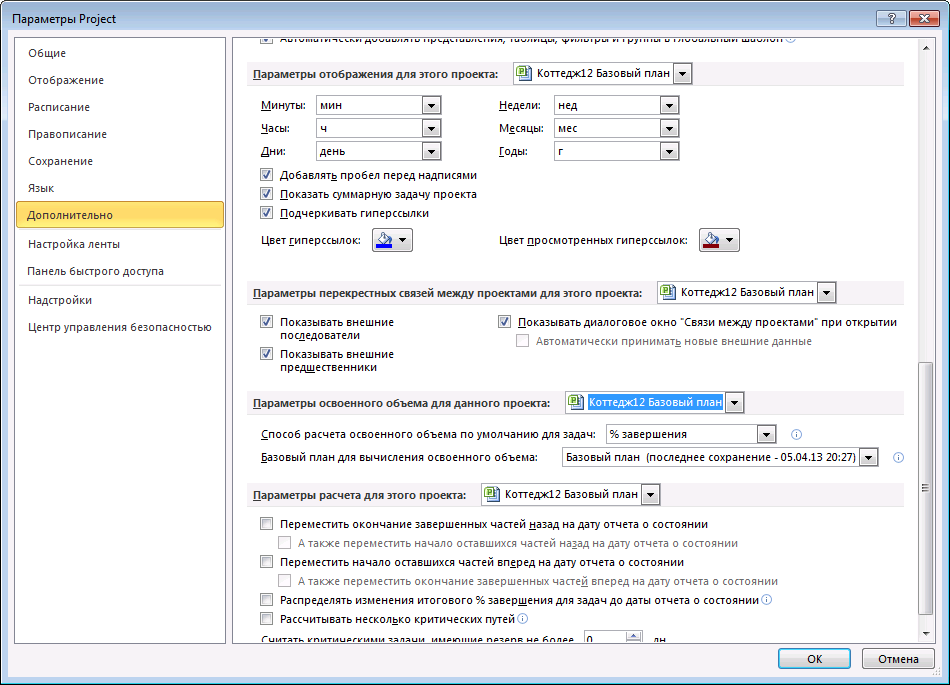
Рисунок 8.8. Изменение базового плана для вычисления освоенного объема
Сохранение нового базового плана только для избранных задач
Для того чтобы вы могли отслеживать добавление новый задач в проекте, рекомендуется выбирать вариант с сохранением базового плана для выбранных задач.

Рисунок 8.9. задание нового базового плана для выбранных задач
В данном случае, предлагается четыре варианта:
1. Флажки не выбираются и в этом случае, новые задачи будут показывать отклонения по сравнению с оригинальным базовым планом.
2. Если устанавливается флажок Сведение базовых планов во все суммарные задачи, то обновленные базовые данные для выбранных задач сводятся в соответствующие суммарные задачи. В противном случае базовые данные для суммарных задач могут неточно отражать базовые данные подзадач.
3. Если устанавливается флажок Сведение базовых планов из подчиненных в выбранные суммарные задачи, то при обновлении базовых данных для выбранных суммарных задач учитываются удаленные подзадачи и добавленные задачи, для которых ранее сохранялись базовые значения.
4. Выбор обоих флажков позволяет обновить и суммарные задачи, и их подзадачи.
Визуализация нескольких базовых планов
Для того чтобы визуально посмотреть разницу между планами, вы можете на диаграмме Ганта, вывести две визуализации плана проект. Для этого вам надо в представлении Диаграмма Ганта с отслеживанием на закладке Формат, в области Стили отрезков, выбрать Базовый план.
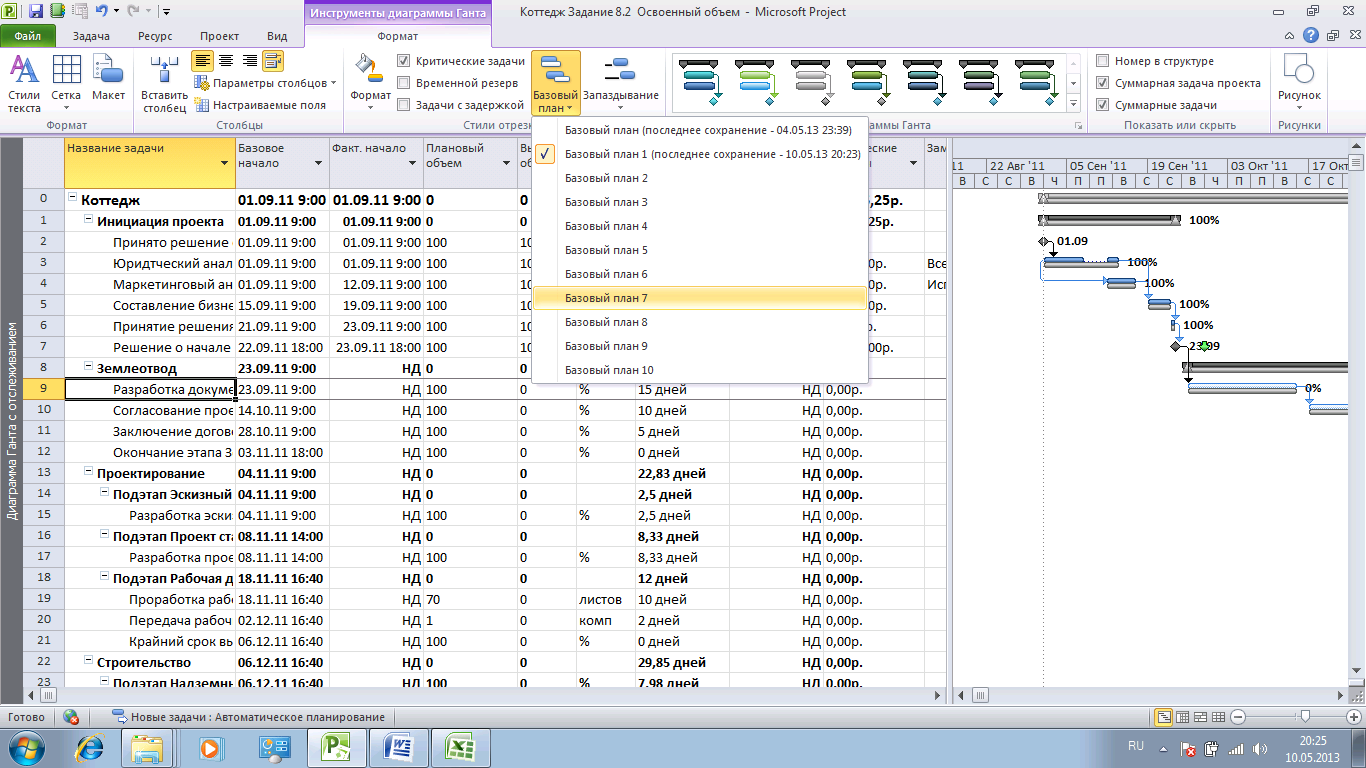
Рисунок 8.10. Диаграмма Ганта с отслеживанием и сравнением планов проектов
Если вам необходимо вывести более двух базовых планов, вы можете на закладке Вид, в области Представление задач, выбрать команду Диаграмма Ганта – Другие представления – Диаграмма Ганта с несколькими планами, и на диаграмме Ганта будут отображаться все имеющиеся на данный момент базовые планы.
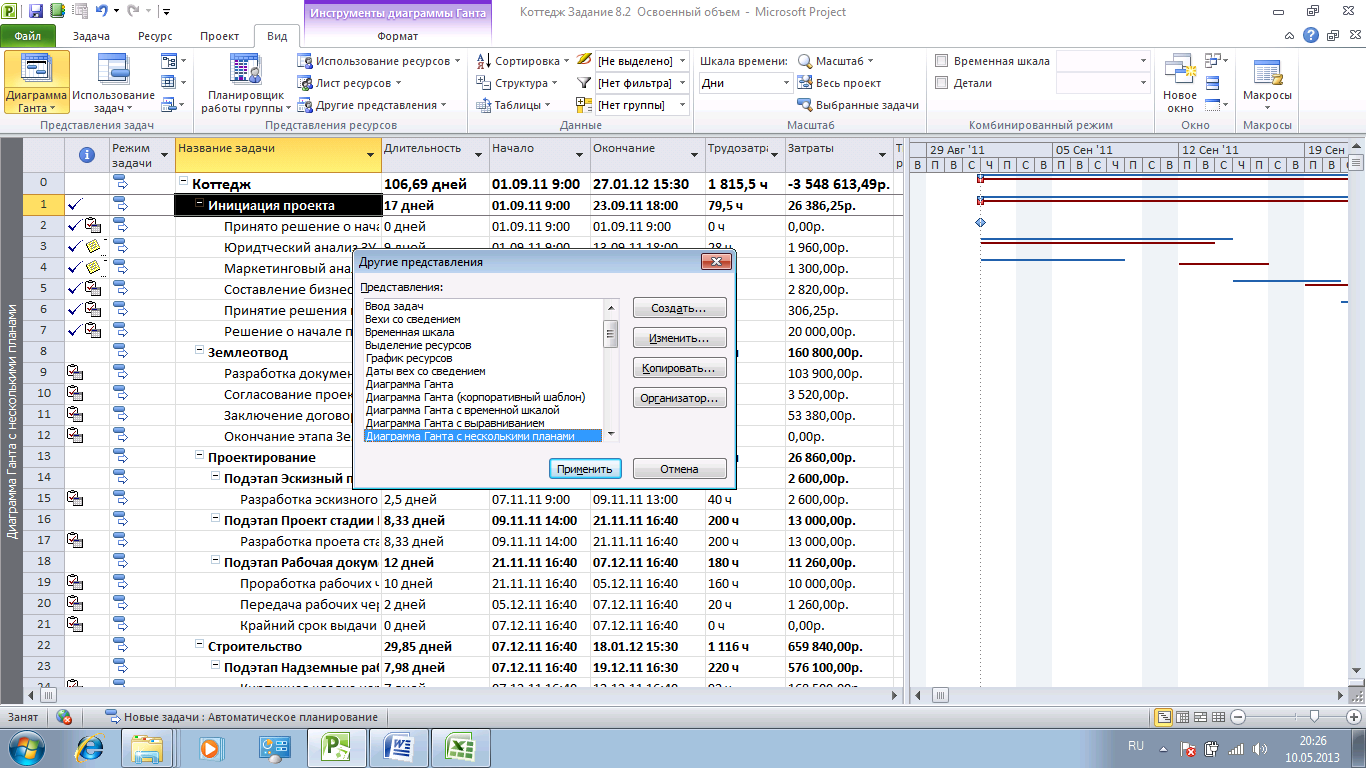
Рисунок 8.11. Диаграмма Ганта с несколькими планами
Проведите анализ полученных результатов и запишите их в отчет.
Оглавление
ВВЕДЕНИЕ. 1
1. Введение в основы управления проектами. 2
2. Инициализация проекта. 7
2.1. Методология инициализации проектов. 7
2.2. Первоначальная настройка Microsoft Project 2010. 8
2.3. Создание нового проекта. 10
2.4. Презентация проекта. 18
3. Планирование проекта. 19
3.1. Планирование рабочего времени в проекте. 19
3.1.1. Календари в проекте. 19
3.1.2. Календарные исключения. 21
3.1.3. Методология планирования задач. 23
3.2. Задачи в учебном проекте Коттедж.. 26
3.2.1. Задачи этапа Инициация. 30
3.2.2. Задачи этапа Землеотвод. 32
3.2.3. Задачи этапа Проектирование. 33
3.2.4. Задачи этапа Строительство. 34
3.2.5. Задачи этапа Реализация коттеджа. 35
4. Планирование ресурсов в проекте. 36
4.1. Планирование трудовых ресурсов. 36
4.1.1. Методология планирования трудовых ресурсов. 36
4.1.2. Трудовые ресурсы в проекте Коттедж.. 36
4.2. Планирование материальных ресурсов. 43
4.3. Планирование затрат и затратных ресурсов. 45
4.4. Планирование бюджета проекта (бюджетные ресурсы). 45
5. Назначение ресурсов на задачи. 47
5.1. Назначение бюджетных ресурсов. 47
5.2. Назначение трудовых ресурсов. 49
5.2.1. Технология назначения трудовых ресурсов в пакете Microsoft Project. 49
5.2.2. Назначение трудовых ресурсов в проекте Коттедж.. 51
5.3. Назначение механизмов в проекте Коттедж.. 55
5.4. Назначение материальных ресурсов. 58
5.5. Назначение затрат и затратных ресурсов. 59
6. Анализ проекта. 60
6.1. Анализ расписания проекта. 60
6.1.1. Анализ календарного графика проекта. 60
6.2. Критический путь. 61
6.2.1. Критический путь задач. 61
6.2.2. Ресурсный критический путь. 62
6.3. Анализ стоимости. 63
6.3.1. Анализ стоимости в разрезе календарного плана. 63
6.3.2. Анализ стоимости проекта в разрезе стоимости ресурсов. 64
6.3.3. Анализ стоимости проекта в разрезе статей затрат. 67
6.4. Анализ загрузки и использования ресурсов. 69
6.5. Выравнивание загрузки ресурсов. 71
6.5.1. Настройка параметров автоматического выравнивания. 72
6.5.2. Выравнивание с помощью планировщика групп. 73
6.6. Анализ потребностей в материалах. 75
6.7. Анализ потребности в ресурсах. 75
6.8. Анализ рисков в проекте. 76
6.8.1. Управление рисками по стандартам PMI 76
6.8.2. Оценка значимости рисков. 76
6.8.3. Методы вычисления реальных сроков выполнения задач. 77
6.8.4. Расчет трех версий методом Монте-Карло. 78
6.9. Анализ прибыли. 78
7. Исполнение проектов. 79
7.1. Согласование плана проекта. 79
7.1.1. Рассылка плана на согласование. 79
7.1.2. Сравнение планов. 79
7.2. Работа с базовым планом.. 81
7.2.1. Общая информация о базовом плане. 81
7.2.2. Сохранение базового плана. 82
7.3. Публикация проекта на сервере. 83
7.4. Методология сбора сведений о выполнении проекта и обновления задач. 84
7.4.1. Методика отслеживания хода выполнения проекта. 84
7.4.2. Линия хода выполнения. 88
7.4.3. Визуализация отклонений. 89
7.5. Сбор фактов. 93
7.5.1. Первая неделя. 93
7.5.2. Вторая неделя. 95
7.5.3. Третья неделя. 97
7.5.4. Четвертая неделя. 98
8. Анализ исполнения проекта в Microsoft Project Pro 2010. 100
8.1. Отчетность об исполнении работ в Microsoft Project Pro 2010. 100
8.1.1. Анализ освоенного объема в Microsoft Project Pro 2010. 100
8.1.2. Создание отчета по освоенному объему. 103
8.2. Управление изменениями плана проекта. 106
8.2.1. Изменение плана проекта. 106
8.2.2. Контроль изменений. 107
8.2.3. Сохранение нового базового плана. 107
[1] Более подробно с новым стандартом вы можете познакомиться в материалах, опубликованных ведущим российским специалистом в области управления проектами Владимиром Ивановым на сайте PROJECT PROFY.RU
[2] Деятельность АСП должна быть зафиксирована в «Положении об АСП» и «Регламенте взаимодействия АСП с подразделениями компаниями при планировании, исполнении, анализе и закрытии проектов».
[3] Рекомендуется результаты выполнения каждого задания сохранять в виде отдельного файла. Желательно, чтобы имя файла соответствовало заданию (например: Коттедж Задание2.2).
[4] Рекомендуется установить именно эту дату, хотя она и устарела. При желании вы можете установить и свои даты. Однако в этом случае данные в проекте не будут совпадать с данными, приведенными в пособии, и вы не сможете убедиться в правильности ваших действий.
[5] Владимир Иванов. Управление проектами в Microsoft Project 2010. Самоучитель, 2011
[6] Не забудьте зафиксировать свои выводы на любом носителе в удобной для вас форме.
[7] В этом случае обязательно проверьте, вводились ли фактические данные
Дата публикования: 2015-10-09; Прочитано: 748 | Нарушение авторского права страницы | Мы поможем в написании вашей работы!
